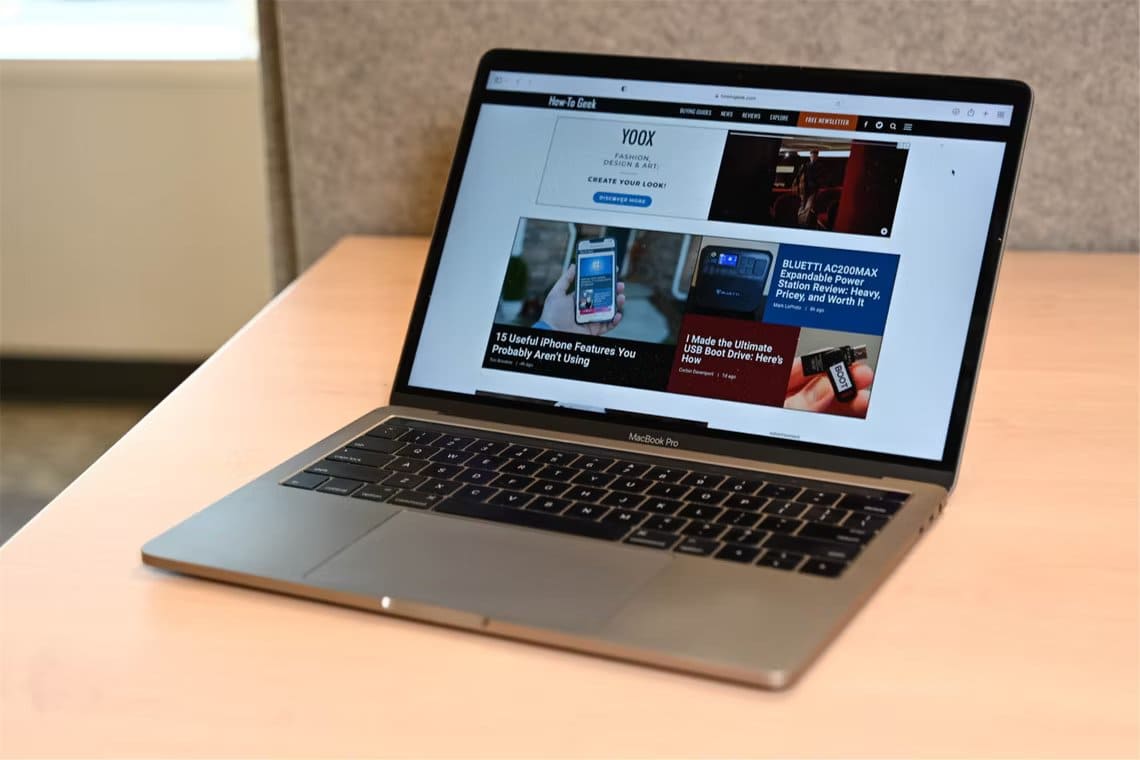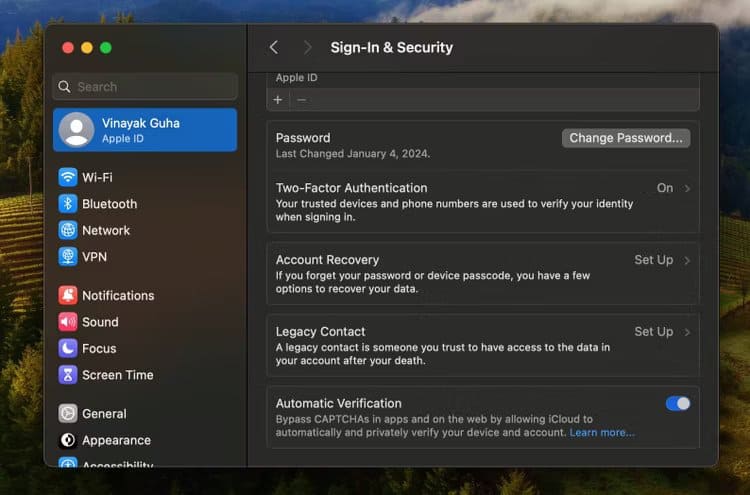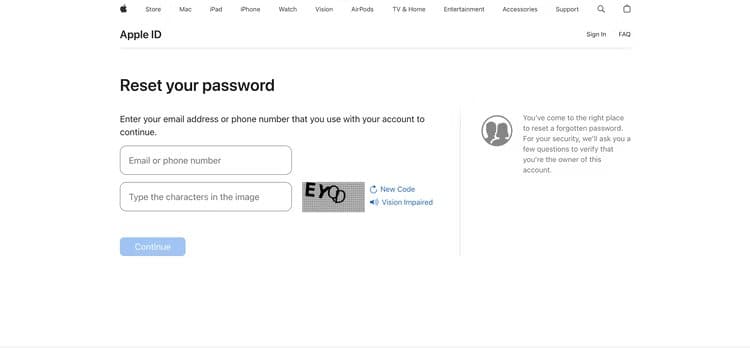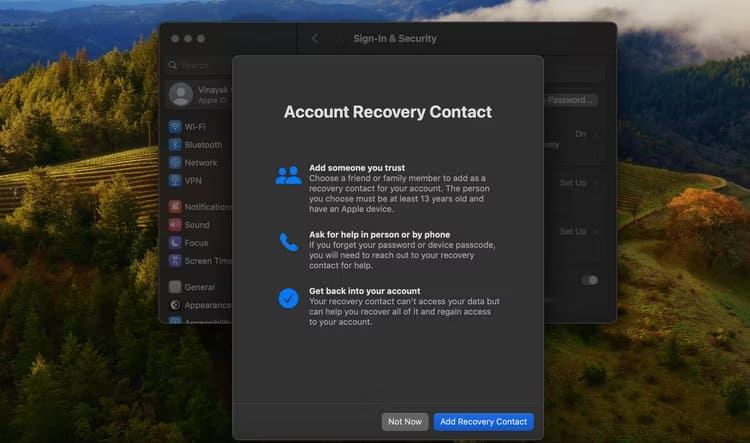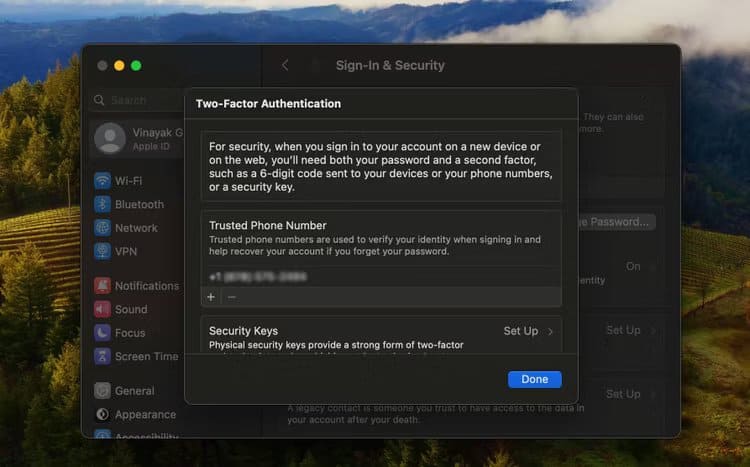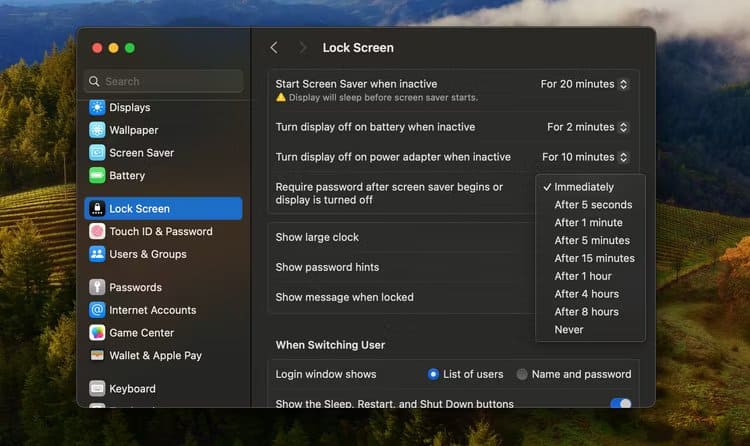Apple ID가 해킹된 경우 수행할 작업
귀하의 Apple ID는 Apple 생태계로 들어가는 관문입니다. Apple 서비스에 대한 액세스를 제공하는 것 외에도 많은 개인 데이터와도 연결되어 있습니다. 따라서 Apple ID가 해킹되면 심각한 결과를 초래할 수 있습니다.
Apple ID가 해킹되었는지 어떻게 알 수 있나요?
Apple은 강력한 보안으로 유명합니다. 따라서 Apple ID가 해킹되면 이메일이나 Apple 기기의 알림을 통해 즉시 알림을 받게 됩니다. 알림에는 귀하의 ID가 새 장치에 로그인하는 데 사용되었을 수 있음이 표시됩니다. 또는 비밀번호가 변경되었다는 알림을 받을 수도 있습니다.
다른 위험 신호에는 예상치 못한 메시지나 보내지 않은 이메일이 포함되거나 Apple이 승인되지 않은 구매에 대해 신용 카드에 요금을 청구하는 경우가 포함됩니다. 또한 Apple 계정에 로그인하려고 할 때 암호가 더 이상 작동하지 않거나 계정 정보가 변경된 경우 이는 Apple ID가 손상되었다는 신호일 가능성이 높습니다.
Apple ID가 손상된 것으로 의심되는 경우 데이터에 대한 무단 접근을 방지하기 위해 신속하게 조치를 취해야 합니다.
Apple ID가 해킹된 경우 수행할 작업
해킹된 Apple ID는 누군가가 귀하의 데이터에 접근할 위험이 있다는 것을 의미할 수 있습니다. Apple ID가 해킹된 경우 Mac에서 수행할 작업은 다음과 같습니다.
비밀번호 변경
귀하의 Apple ID가 해커의 표적이 되었다고 의심되는 경우 계정에 로그인해 보십시오. 일반적으로 해커가 가장 먼저 수행하는 작업 중 하나는 계정 비밀번호를 변경하여 계정을 잠그는 것입니다. 따라서 Apple ID가 해킹되었는지 확인하는 가장 좋은 방법은 로그인을 시도하는 것입니다. 귀하가 귀하의 계정에 액세스할 수 있는 것으로 확인되면 해커가 아직 비밀번호를 변경하지 않았을 수 있으므로 비밀번호를 변경해야 합니다.
Mac에서 비밀번호를 변경하려면 화면 왼쪽 상단에 있는 Apple 아이콘을 클릭하고 시스템 설정을 선택하세요. 그런 다음 이름을 선택하십시오(오른쪽 창에 표시됨). 완료되면 “로그인 및 보안”과 “비밀번호 변경”을 선택하십시오. Apple 계정의 비밀번호를 변경하기 전에 Mac 노트북의 잠금을 해제하는 데 사용한 비밀번호를 입력하라는 메시지가 표시됩니다.
다음 사이트를 방문하여 온라인으로 Apple ID 비밀번호를 변경할 수 있습니다. appleid.apple.com 웹 브라우저에서. 로그인한 후 브라우저에서 로그인 및 보안 > 비밀번호로 이동하세요. 그런 다음 현재 비밀번호와 새 비밀번호를 입력하세요. 새 비밀번호를 확인해야 변경 사항이 적용됩니다.
더 편리하다고 판단되면 iPhone, iPad 또는 Apple Watch를 통해 Apple ID 암호를 변경할 수도 있습니다. 이를 수행하려면 설정 > [사용자 이름] > 로그인 및 보안으로 이동하세요.
더 많은 세금을 부과하세요
해커가 비밀번호를 변경하여 Apple 계정에 로그인할 수 없는 경우 비밀번호를 재설정해야 합니다. Mac에서 이 작업을 수행하려면 Apple 메뉴로 이동하여 시스템 설정을 선택하세요. 이름을 클릭하고 “로그인 및 보안”을 클릭한 다음 “비밀번호 변경”을 선택하세요.
비밀번호에 접근할 수 없으므로 “비밀번호 찾기”를 선택하고 화면의 지시에 따라 비밀번호를 재설정하세요. Mac이나 iPhone 15, iPad 등 다른 Apple 기기에 액세스할 수 없는 경우 다음을 통해 비밀번호를 재설정할 수 있습니다. ifforgot.apple.com.
페이지를 시작한 후 계정과 연결된 이메일 주소 또는 연락처 번호를 입력하고 확인 절차를 완료하여 계속 진행하세요. 그런 다음 화면의 지시를 계속 따르십시오.
계정 복구 사용
비밀번호를 변경하거나 재설정할 수 없는 경우에도 계정 복구 프로세스를 통해 Apple ID에 계속 접근할 수 있습니다. 그러나 이 과정은 며칠 정도 걸릴 수 있습니다. 이러한 지연은 Apple이 귀하의 신원에 대한 접근 권한을 다시 얻으려는 사람임을 확인하는 데 도움이 됩니다.
계정 복구 연락처를 설정하면 귀하의 신원에 다시 액세스하는 데 도움이 될 수 있습니다.
또는 다음을 통해 계정 복구를 요청할 수 있습니다. iforgot.apple.com. 계정 복구 프로세스를 시작하려면 웹사이트로 이동하여 Apple ID를 입력하세요. 그런 다음 신청서를 제출할 수 있습니다. 그런 다음 72시간 이내에 계정에 다시 액세스할 수 있는 시간을 알려주는 확인 이메일을 받게 됩니다.
Apple에서는 계정 복구 프로세스가 완료될 때까지 Apple ID로 로그인된 모든 기기를 끌 것을 권장합니다. 이는 잠재적인 지연을 방지하는 데 도움이 됩니다. 대기 기간이 지나면 Apple ID에 다시 액세스하기 위한 지침을 자세히 설명하는 자동 전화 또는 문자 메시지를 Apple로부터 받게 됩니다.
Apple ID를 보호하는 방법
계정을 다시 제어할 수 있게 되면 계정을 보호하고 향후 위험에 노출되지 않도록 하기 위해 취할 수 있는 두 가지 중요한 단계가 있습니다.
이중 인증 설정
2FA라고도 하는 이중 인증은 Apple ID를 보호하는 데 도움이 되는 추가 보안 계층입니다. Apple ID에 다시 접근할 수 있게 되면 이중 인증을 설정하는 것이 중요합니다.
이렇게 하려면 Mac에서 시스템 설정으로 이동하여 왼쪽 상단에서 이름을 클릭하세요. 이름이 표시되지 않으면 Apple ID와 새 비밀번호로 로그인해야 합니다.
그런 다음 “로그인 및 보안”을 클릭하고 “2단계 인증” 탭 옆에 있는 “켜기”를 선택하세요. 화면의 지시에 따라 프로세스를 완료하세요.
iPhone에서도 2FA를 설정할 수 있습니다.
암호로 Mac을 보호하세요
MacBook 및 기타 Apple 장치에서 암호를 사용하는 것은 Apple ID에 대한 무단 접근을 방지하는 첫 번째 방어선입니다. 따라서 노트북이 절전 모드에서 깨어날 때 로그인 비밀번호를 요구하는지 확인하세요. Apple 메뉴로 이동한 다음 시스템 설정 > 잠금 화면으로 이동하면 됩니다. '화면 보호기가 시작되거나 디스플레이가 꺼진 후 비밀번호 필요' 옆의 팝업 메뉴를 선택하고 시간을 '즉시'로 설정합니다.
이 작업을 수행하는 동안 사용하는 비밀번호가 고유하고 강력한지 확인하세요. 좋은 비밀번호는 추측하기 쉬워서는 안됩니다. 사람들이 추측하기 어렵게 만들기 위해 대문자와 소문자, 특수 문자, 숫자를 혼합하여 사용하십시오.
귀하의 개인 데이터를 보호하는 것이 최우선 과제입니다
Apple 계정이 해킹당하는 것은 놀라운 일이지만 계정에 대한 통제권을 다시 얻을 수 있는 쉬운 방법이 있습니다. 이 작업을 수행한 후에는 Apple ID 및 Mac을 보호하기 위해 필요한 조치를 취해야 하며, 이러한 장치를 통한 무단 액세스를 방지하기 위해 iPhone 및 iPad가 보안되어 있는지도 확인해야 합니다.